Shotwell je vrlo popularna aplikacija za upravljanje fotografijama koju je za GNOME Desktop Environment dizajnirala Yorba Foundation, napisana na jeziku Vala. Zadana i unaprijed instalirana verzija Shotwella, koja je 0.30.8, postali su vrlo stari za Ubuntu 20.04. Najnovija verzija Shotwella je 0.30.10, a može se instalirati dodavanjem PPA spremišta treće strane; i naučit ćemo kako instalirati najnoviju verziju Shotwella na Ubuntu 20.04. Nova verzija popravila je opseg Youtube OAuth, izmijenila web objavljivanje i uključila nove prijevode.
Instaliranje Shotwella na Ubuntu 20.04
Najnovija verzija Shotwella može se instalirati u Ubuntu 20.04 dodavanjem PPA spremišta koje je izradio tim Ubuntu Desktop.
Korak 1: Dodajte PPA spremište
Da biste dodali PPA, pokrenite terminal pomoću prečaca (CTRL + ALT + T) i upišite naredbu datu ispod.
$ sudo add-apt-repozitorij ppa: ubuntu-desktop / ppa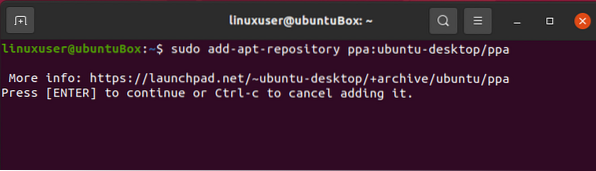
Pritisnite "Enter", a PPA spremište će biti dodano.
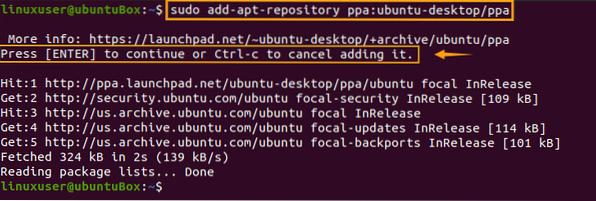
Nakon uspješnog dodavanja PPA spremišta Ubuntu Desktop tima na popis izvora vašeg ubuntu sustava, ažurirajte i predmemoriju APT spremišta vašeg Ubuntu sustava.
Korak 2: Ažurirajte APT predmemoriju spremišta sustava
Da biste ažurirali sistemsku APT predmemoriju spremišta, upišite donju naredbu
$ sudo apt ažuriranje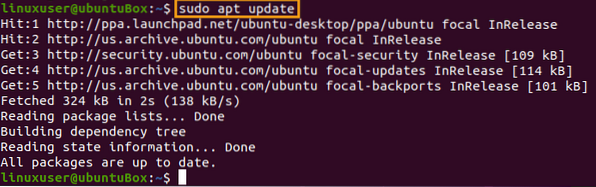
Nakon što se sistemsko spremište APT predmemorije uspješno ažurira, najnovija verzija Shotwella spremna je za instalaciju na Ubuntu 20.04 LTS sustav.
Korak 3: Instalirajte najnoviju verziju Shotwella
Da biste instalirali Shotwell, upišite sljedeću jednostavnu naredbu u terminal i pritisnite Enter.
$ sudo apt instaliraj shotwell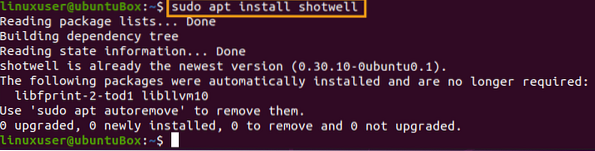
Imat ćete najnoviju verziju Shotwella instaliranu na vašem Ubuntu 20.04 LTS sustav izvođenjem instalacijske naredbe.
Korak 4: Provjerite verziju Shotwella
Verziju Shotwella možete provjeriti otvaranjem aplikacije na izborniku aplikacija i odlaskom na pomoć> oko.
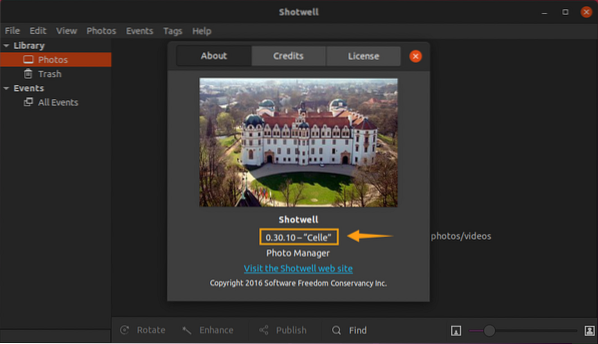
Na snimci zaslona možete vidjeti da je verzija 0.30.10 je uspješno instaliran na Ubuntu 20.04.
Korak 5: Uklonite PPA spremište (nije obavezno)
Jednom kada je instalirana najnovija verzija i radi savršeno, nema potrebe da se PPA nalazi na popisu izvora. Nedavno dodano spremište PPA možete jednostavno ukloniti s popisa izvora tako što ćete upisati naredbu datu u nastavku.
$ sudo add-apt-repozitorij --ukloni ppa: ubuntu-desktop / ppa
Ponovno pritisnite "Enter" i PPA će se uspješno ukloniti.

PPA spremište Shotwella uspješno je uklonjeno s popisa izvora vašeg Ubuntu 20.04 također.
Zaključak
Ovaj post sadrži korak-po-korak i lako razumljiv vodič za instaliranje najnovije verzije Shotwella na Ubuntu 20.04 LTS sustav. Shotwell se koristi za organiziranje slika, uvoz slika s kamera i dijeljenje slika na različitim aplikacijama društvenih mreža.
 Phenquestions
Phenquestions


